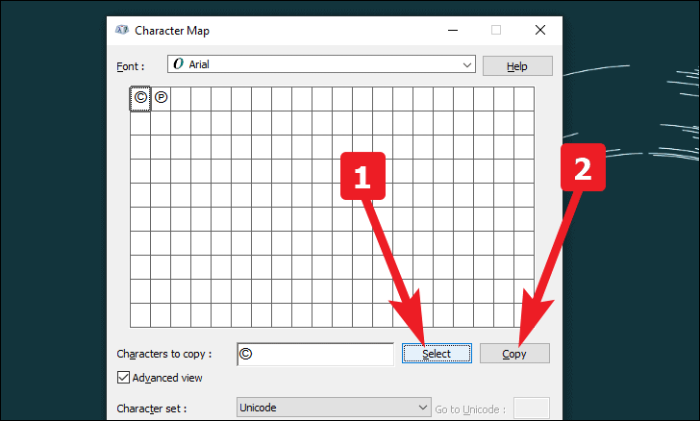Vai kaitina pastāvīgā nepieciešamība kopēt un ielīmēt autortiesību simbolu? Uzziniet, kā ātri ierakstīt autortiesību simbolu, izmantojot datorā esošās opcijas!
Pirmo reizi autortiesību simboli tika izmantoti 1800. gados. Saskaņā ar toreizējo likumu tas attiecās tikai uz grafiskiem, glezniskiem un tēlniecības darbiem. Tikai 1900. gadu sākumā autortiesību simbols vai saīsinājumi bija piemērojami rakstītiem intelektuālajiem īpašumiem.
Simbols joprojām saglabā savu nozīmi pat 2021. gadā. Satura veidotāji visā pasaulē izmanto autortiesību simbolu, lai piešķirtu savam intelektuālajam īpašumam elpu. Tā kā lietojuma gadījums ir tik plašs un simbols ir tik viegli atpazīstams, īpašajai rakstzīmei joprojām nav vietas QWERTY tastatūras izkārtojumā.
Ja esat ilgojies pēc ātras problēmas risināšanas. Jums tikko tika pasniegts tas, ko jūs gaidījāt.
Simbola kopēšana no tīmekļa
Labi, cilvēki, turiet zirgus. Mēs zinām, ka tā ir visvienkāršākā lieta, un lielākā daļa no jums to arī izmanto, taču atslēgvārds šeit ir “lielākā daļa no jums”. Turklāt tas ir visvienkāršākais autortiesību simbola izmantošanas veids. Mēs domājām to iegūt uzreiz.
Vēlamajā pārlūkprogrammā meklējiet “autortiesību simbolu”.
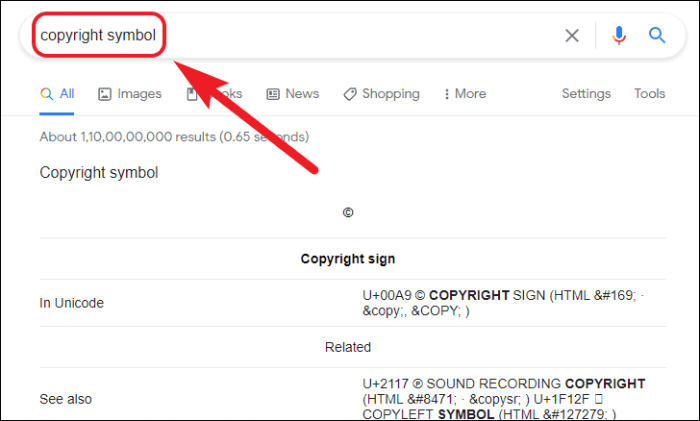
Tagad, turot sekundāro klikšķi uz skārienpaliktņa vai peles, velciet kursoru pāri autortiesību simbolam, lai to atlasītu. Tagad nospiediet komanda+C (ja izmantojat macOS ierīci) vai nospiediet Ctrl+C (ja izmantojat Windows ierīci) un ielīmējiet to atbilstoši savām prasībām.
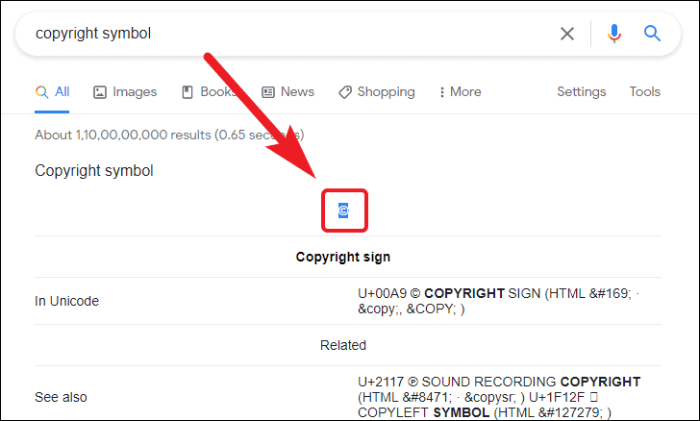
Autortiesību zīme ir pieejama arī Unicode kā emocijzīmes. Varat to atrast jebkurā labā emocijzīmju meklētājprogrammā, piemēram, Emojipedia vai What Emoji, un no turienes kopēt/ielīmēt emocijzīmes Autortiesības.
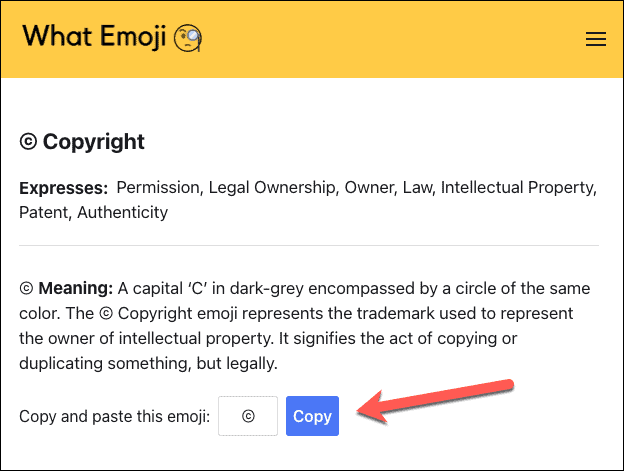
MacOS ierīcēs ierakstiet autortiesību simbolu
Ir daudz veidu, kā ievadīt autortiesību simbolu operētājsistēmā macOS, un mēs uzskaitīsim visus veidus. Tātad sāksim.
Rakstzīmju skatītāja izmantošana izvēļņu joslā
MacOS ir iebūvēta rakstzīmju karte, lai jums nebūtu jāmeklē internetā, lai pievienotu rakstzīmei īpašu rakstzīmi.
MacOS ierīces dokā vai palaišanas panelī atveriet “System Preferences”.
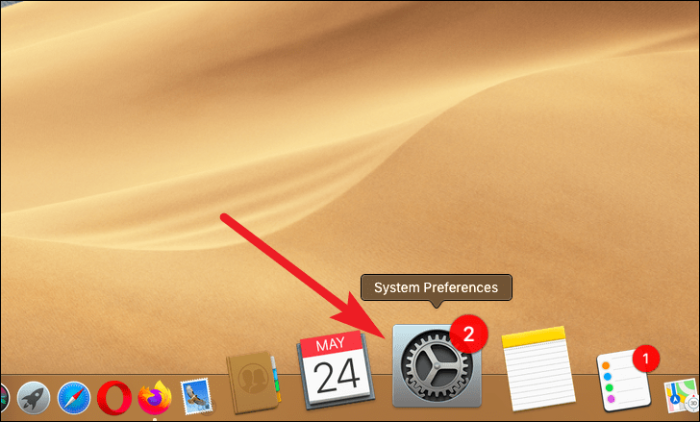
Pēc tam no pieejamajām opcijām noklikšķiniet uz "Tastatūras" preferencēm.
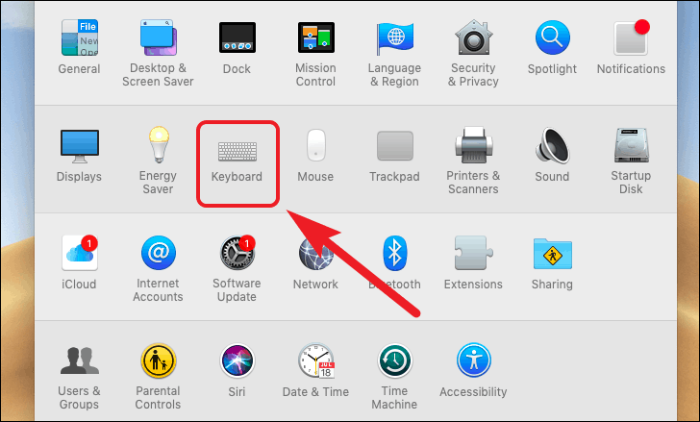
Tagad noklikšķiniet uz izvēles rūtiņas pirms opcijas “Rādīt tastatūru un emocijzīmju skatītāju izvēlnes joslā”.
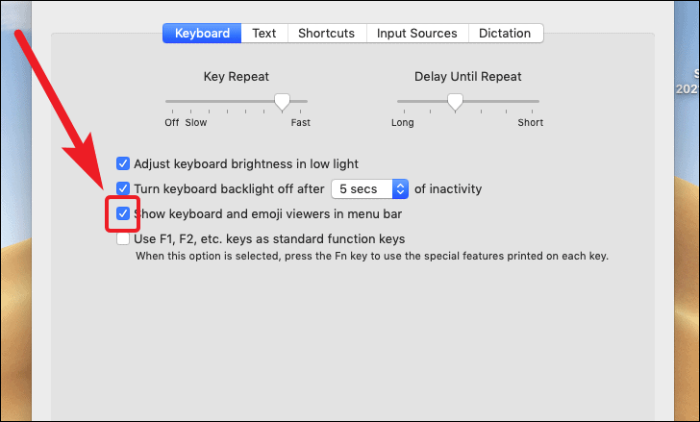
Tagad noklikšķiniet uz ikonas “Emociju skatītājs”, kas atrodas izvēlnes joslas kreisajā sadaļā, un noklikšķiniet uz opcijas “Rādīt emocijzīmes un simbolus”.
Piezīme: Lai atvērtu emocijzīmju skatītāju, varat arī nospiest vadība+komanda+atstarpe uz tastatūras.
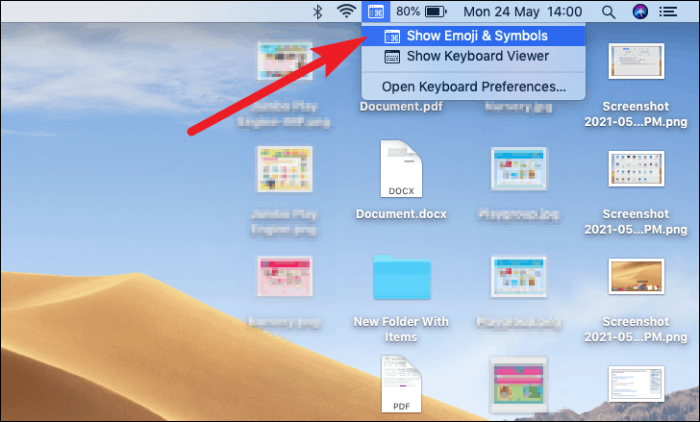
Pēc tam rīkjoslā, kas atrodas Emociju skatītāja rūts apakšā, noklikšķiniet uz burtiem līdzīgie simboli. Pēc tam noklikšķiniet uz “Autortiesību simbola”, lai to ievietotu.
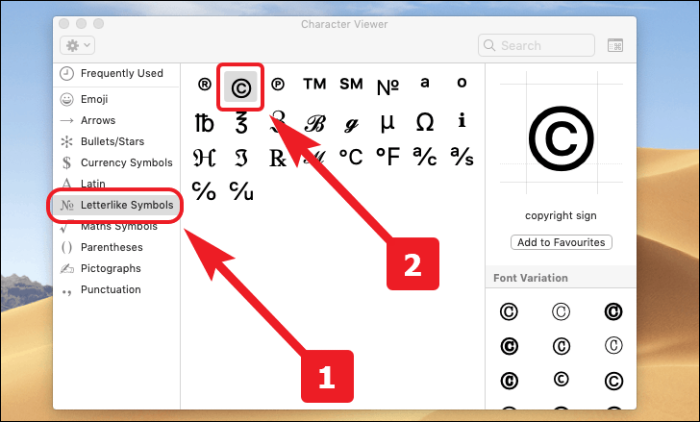
Pielāgota teksta saīsnes izmantošana
MacOS ļauj izveidot pielāgotus teksta saīsnes, kurās tiek izmantota iepriekš noteikta burtu kopa, ko kārtojis lietotājs, lai ērti ievadītu, kur nepieciešams. Tādējādi, lai padarītu šo opciju labāku par abiem iepriekš minētajiem veidiem, jo šim nav nepieciešams kopēt + ielīmēt vai vienmēr meklēt simbolu sarakstā.
Vispirms atveriet “System Preferences” no doka vai palaišanas paneļa savā macOS ierīcē.
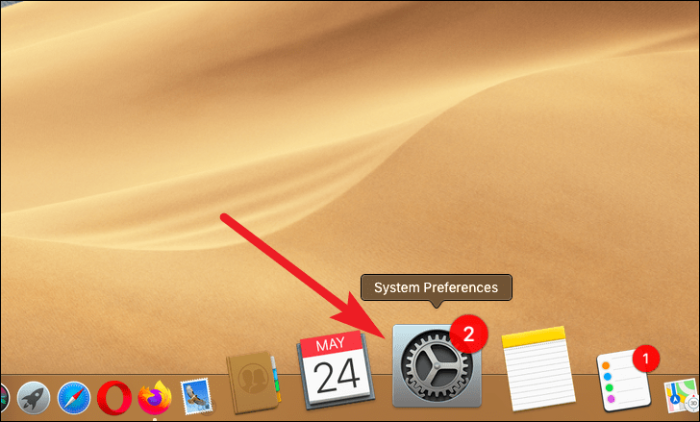
Pēc tam no pieejamajām opcijām noklikšķiniet uz "Tastatūras" preferencēm.
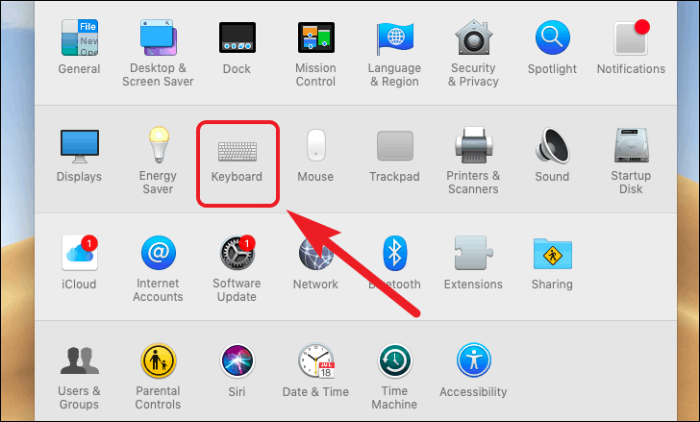
Tagad pārejiet uz cilni "Teksts".
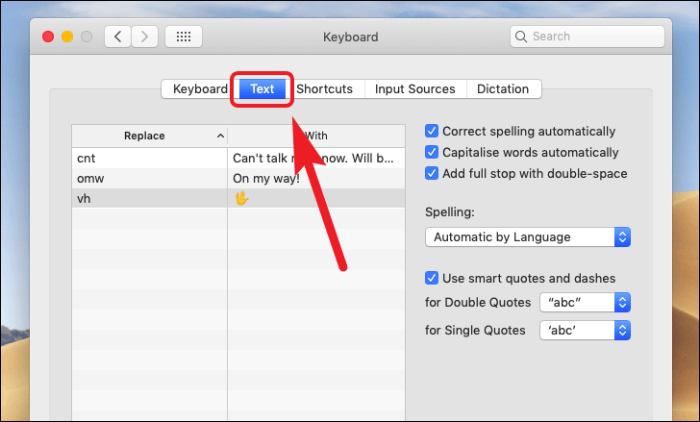
Pēc tam noklikšķiniet uz opcijas “+” rūts kreisajā apakšējā stūrī. Varat kopēt un ielīmēt autortiesību simbolu no tīmekļa loga sadaļā “Ar” un norādīt atbilstošu taustiņu kombināciju, lai aktivizētu īsinājumtaustiņu.
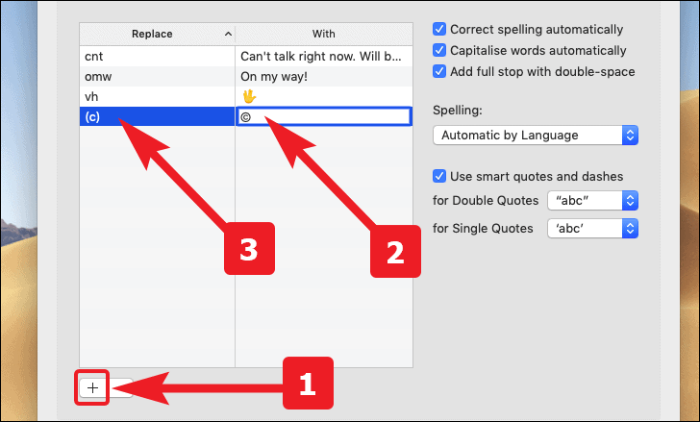
Izmantojot iebūvēto saīsni
Jūs to izlasījāt pareizi, ir iebūvēts īsceļš, lai Mac datorā ielīmētu autortiesību simbolu. Nākamā lieta, kas jums ienāk prātā, ir, kurā lietotnē darbojas šī saīsne? Nu, katrā lietotnē!
Lai ielīmētu autortiesību simbolu, neizsaucot rakstzīmju skatītāju vai neizmantojot īsinājumtaustiņus. Vienkārši nospiediet opcija+G, un tas arī viss. Autortiesību simbols būs jūsu rīcībā tieši tad un tur.
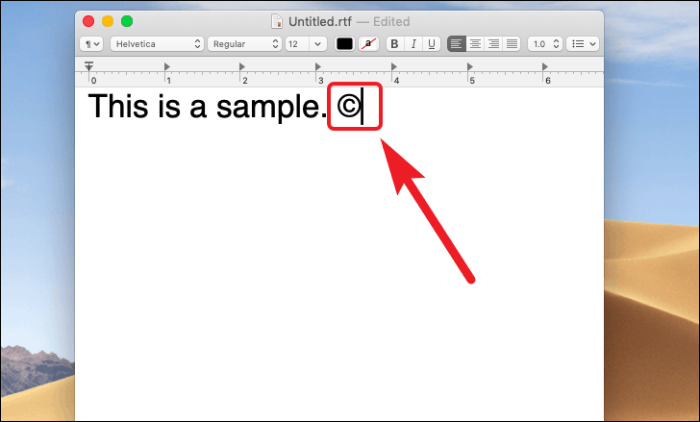
Windows ierīcēs ierakstiet autortiesību simbolu
Operētājsistēmā Windows autortiesību simbolam nav tik daudz nekā salīdzinājumā ar MacOS. Tomēr paskatīsimies, ko Windows piedāvā savās viltībās.
Alt-koda izmantošana
Lai ievietotu autortiesību simbolu, izmantojot Windows Alt-Codes, nospiediet Alt+0169, izmantojot tastatūras ciparu tastatūru. Tas ievietos simbolu pašreizējā kursora vietā.
Piezīme: Lūdzu, ņemiet vērā, ka Alt kodi darbojas tikai ar cipariem, kas ievadīti no ciparu tastatūras. Ja jūsu datoram nav ciparu tastatūras, tas var nedarboties.
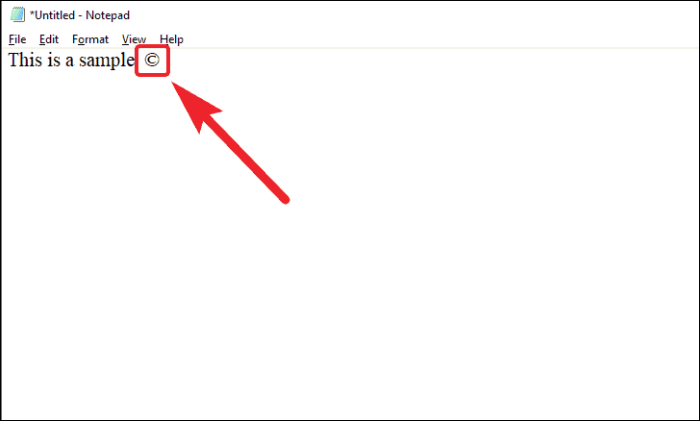
Rakstzīmju kartes izmantošana
Atveriet meklēšanas lodziņu, kas atrodas Windows uzdevumjoslā, un ierakstiet “Rakstzīmju karte”. Meklēšanas lodziņš atradīsies ekrāna kreisajā apakšējā stūrī.
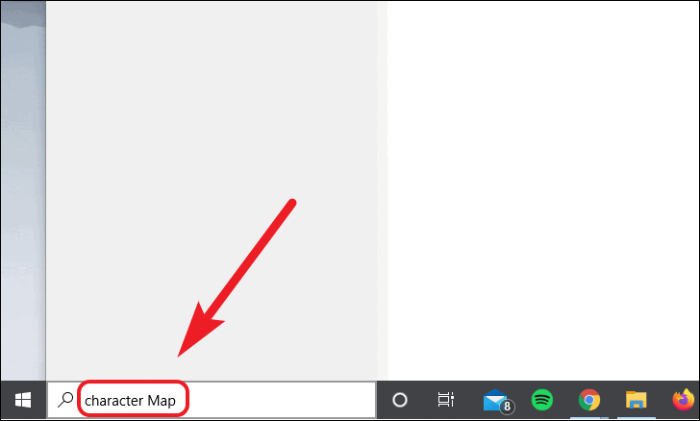
Tagad noklikšķiniet, lai meklēšanas rezultātos atvērtu 'Rakstzīmju karti'.
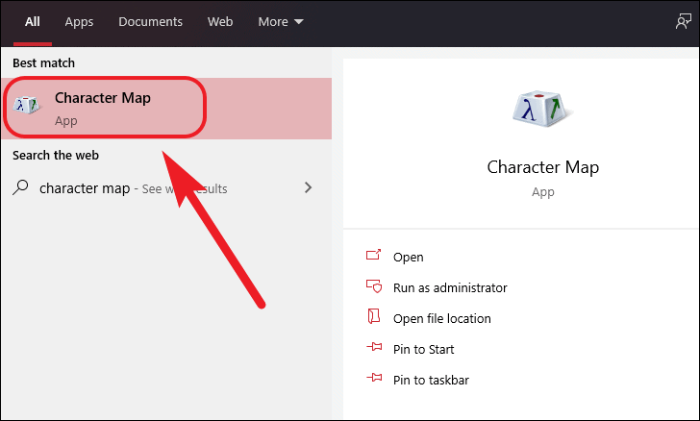
Pēc tam noklikšķiniet uz izvēles rūtiņas pirms opcijas “Papildu skats”. Pēc tam opcijā “Meklēt:” ierakstiet “autortiesības” un nospiediet pogu “Meklēt”, lai atrastu autortiesību simbolu.
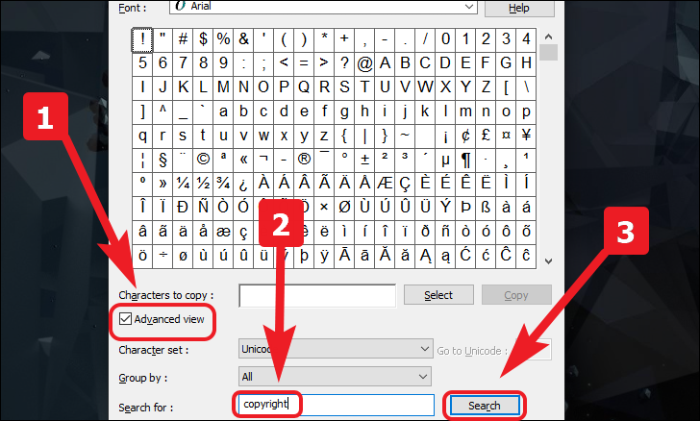
Kad esat atradis, pieskarieties pogai “Atlasīt”, lai apstiprinātu atlasi, un pēc tam noklikšķiniet uz pogas “Kopēt”, lai kopētu atlasi. Pēc tam varat ielīmēt simbolu atbilstoši savām prasībām.